| Oracle® Fusion Middleware Oracle Identity and Access Management高可用性ガイド 11g リリース2 (11.1.2.3) E61957-01 |
|
 前 |
 次 |
| Oracle® Fusion Middleware Oracle Identity and Access Management高可用性ガイド 11g リリース2 (11.1.2.3) E61957-01 |
|
 前 |
 次 |
この章では、Oracle Adaptive Access Managerの概要と、その高可用性環境を設計およびデプロイする方法について説明します。
Oracle Adaptive Access Managerは、プラットフォームのプレゼンテーション層、ビジネス・ロジック層、およびデータ層を分けた、J2EEベースの複数層デプロイメント・アーキテクチャに構築されています。層がこのように分離されているため、Oracle Adaptive Access Managerは、お客様のパフォーマンス要件に合せてすばやくスケールできます。このアーキテクチャでは、Java、XML、およびオブジェクト・テクノロジを組み合せた、最も柔軟なサポートされているクロス・プラットフォームJ2EEサービスを利用できます。Oracle Adaptive Access Managerは、このアーキテクチャによって、スケーラブルでフォルト・トレラントなソリューションとなっています。
この章の内容は、次のとおりです。
図7-1は、Oracle Adaptive Access Managerの単一インスタンスのアーキテクチャを示しています。
図7-1 Oracle Adaptive Access Managerの単一インスタンス・アーキテクチャ
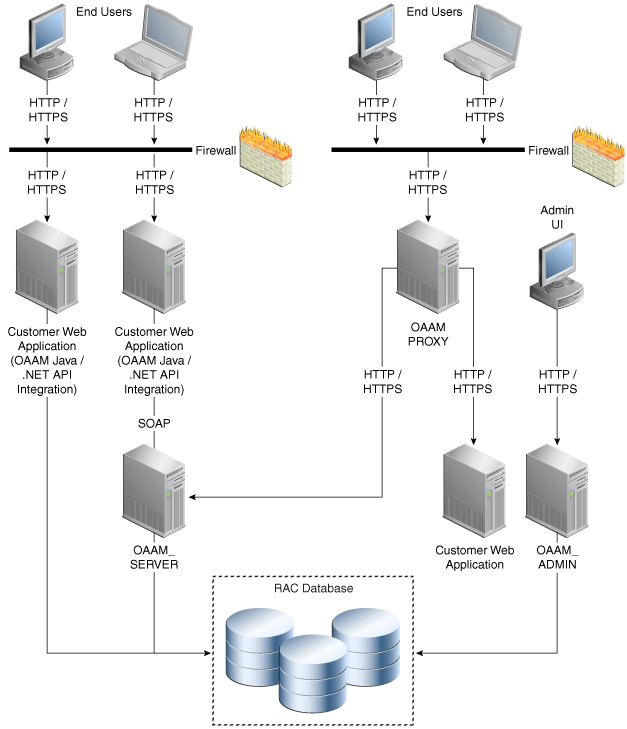
Oracle Adaptive Access Managerの単一インスタンス・アーキテクチャでは、エンド・ユーザーは、カスタマWebアプリケーションにアクセスし、このアプリケーションがSOAPを使用してOAAM Serverアプリケーションおよびそのポリシーと通信します。かわりに、OAAMプロキシを設定して、エンド・ユーザーがそのマシンと通信し、それがHTTP(S)を使用してOAAM_Serverアプリケーションと通信することもできます。認可されたエンド・ユーザーは、カスタマWebアプリケーションにアクセスできます。OAAM_ADMINコンポーネントは、OAAM_SERVERアプリケーションの管理と構成のために使用されます。OAAM_Serverアプリケーションの管理と構成を担当する管理者は、Webブラウザを使用してOAAM_ADMINアプリケーションにアクセスします。Oracle RACデータベースにはポリシーと構成情報が格納されます。
Oracle Adaptive Access Managerは、次の2つのコンポーネントで構成されています。
OAAM_ADMIN: このコンポーネントは、OAAM_SERVERアプリケーションの管理と構成のために使用されます。このコンポーネントは、Oracle JAVA ADF FrameworkのIdentity Managementシェルを使用して開発されており、J2EEコンテナにWebアプリケーションとしてデプロイされます。これは、EARファイルとしてパッケージされています。
OAAM_SERVER: このコンポーネントは、1つのWebアプリケーション内にOAAM AdminサブコンポーネントとOAAM Serverサブコンポーネントが含まれています。OAAM_SERVERコンポーネントはEARファイルとしてパッケージ化されており、Javaクラスに加えてサーブレットとJSPで構成されています。OAAM_SERVERのサブコンポーネントについては、次にレイヤー別に説明します。
プレゼンテーション・レイヤー: 通常、JSP、サーブレットなどのサービスを提供するWebアプリケーション。プレゼンテーション・レイヤーは、強いオーセンティケータを提供します。これはビジネス・レイヤーによって提供されるインタフェース(SOAPまたはJavaネイティブ)を使用してそのサービスにアクセスします。
ビジネス・ロジック・レイヤー: リスク分析エンジンを実装するコア・アプリケーション・ロジックが含まれています。このレイヤーは、プレゼンテーション・レイヤーのためのJavaおよびSOAPインタフェースを提供します。Javaインタフェースを使用する場合、ビジネス・ロジック・レイヤーとプレゼンテーション・レイヤーを1つのWebアプリケーションの一部とすることができます。SOAPインタフェースの場合は、これらのレイヤーは異なるアプリケーションとしてデプロイされます。
データ・アクセス・レイヤー: サポートされているリレーショナル・データベースに接続するためのデータ・アクセス・コンポーネントが含まれています。Oracle Adaptive Access Managerは、リレーショナル・データベースにJavaオブジェクトを格納するための強力で柔軟なフレームワークを提供するOracle TopLinkを使用します。
OAAM_OFFLINE: このコンポーネントはスタンドアロン・アプリケーションです。OAAMオフラインには、独自のデータベースがあります。このデータベースには、OAAMオンライン・バージョンのものと同じスキーマがあります。これは、カスタマ・データをロードしてリスク分析やルールのチューニングを行うために使用されます。OAAMオフラインでは、ログイン・データとトランザクション・データの両方をサポートできます。
次に示すコンポーネントも、Oracle Adaptive Access Manager 11gデプロイメントで使用できます。
Fusion Middleware ControlおよびEnterprise Manager Grid Control: Oracle Adaptive Access Managerは、Enterprise Manager Grid Controlと統合し、パフォーマンス・メトリックとデプロイメント・トポロジを表示します。Oracle Adaptive Access Managerは、DMSおよびDiscovery Mbeanを使用してEnterprise Managerと統合します。Enterprise Managerは、コンポーネント・トレースの向上と、監査の構成のためにも使用されます。
Enterprise Managerは、ドメイン内の各管理対象サーバーのログ・ファイルの表示するため、およびトレースをデバッグ・レベル、トレース・レベル、および情報レベルに高めるためにも使用できます。
データ・リポジトリ: Oracle Adaptive Access Managerは、RDBMSデータベースをそのデータ・ストアとして使用します。Oracle Adaptive Access Managerがサポートし、機能するデータベース・トポロジは、次のとおりです。
Real Application Clusters
Oracle Data Guard
レプリケーション・ストリーム
データベース・パーティション化
Oracle Adaptive Access Managerは、RCUを使用してデータベースにそのスキーマを作成します。
OAAM_Serverコンポーネントには、OAAM ServerサブコンポーネントとOAAM Adminサブコンポーネントが含まれています。
OAAM Serverは、HTTPセッションに状態を格納するステートフル・アプリケーションです。
OAAM Adminは、データベースにそのセッション情報を格納するステートフル・アプリケーションです。
OAAM_Adminコンポーネントは、ADFおよびアイデンティティ管理UIシェルベース・アプリケーションです。それは、ステートレス・アプリケーションであり、そのアプリケーションの状態は、ADFフレームワークによって保持されます。
OAAM_OFFLINEコンポーネントは、HTTPセッションに状態を格納するステートフル・アプリケーションです。
Oracle Adaptive Access Manager管理コンソールを使用して次のランタイム・タスクを実行できます。
カスタマ・ケア・アプリケーション・タスク
ポリシー、グループ、およびプロパティを含むシステム構成タスク
セッション・データ情報の表示
システム統計ダッシュボードの表示
たとえば、次の管理フローを実行できます。
最近のユーザー問合せ:
最近のログインとセッションの詳細を表示します。
問合せを実行します。
「セッションの詳細」をクリックします。
ログアウトします。
手動によるCSRとエージェント・エースの作成:
カスタマ・ケアをリセットするには、ログインします。
ケースを作成します。
カスタマをリセットします。
ログアウトします。
Oracle Adaptive Access Manager Serverを使用してランタイム処理も実行できます。
Oracle Adaptive Access Manager Serverでは、次のランタイム処理が実行されます。
Oracle Adaptive Access Managerが、デプロイされ、カスタマのアプリケーションと統合されています。
ユーザーがカスタマのアプリケーションにアクセスし、ユーザー資格証明を入力します。
OAAMで構成されたシステムとルールに基づき、次のように様々なログイン・フローがあります。
ユーザー登録: 登録フロー
フローR1: (新規ユーザーとして)ログインし、パスワードを入力してデバイスをパーソナライズし、質問登録をスキップしてログアウトします。
フローR2: ログインし、パスワードを入力し、登録をスキップしてログアウトします。
フローR3: ログインし、パスワードを入力してデバイスをパーソナライズし、質問登録を続行してログアウトします。
フローR4: ログインし、パスワードを入力してデバイスをパーソナライズし、質問登録を続行して無効なアンサーを入力し、検証してログアウトします。
フローR5: (新規デバイスに新規ユーザーとして)ログインし、パスワードを入力してデバイスをパーソナライズし、質問登録を続行してログアウトします。
ログイン・フロー:
フローL1: ログインし、誤ったパスワードを入力します(「ログイン」画面)。
フローL2: ログインし、正しいパスワードを入力し、チャレンジオンが表示される場合は正しい答えを入力し、ログインします。
フローL3: ログインし、正しいパスワードを入力し、チャレンジオンが表示され、誤った答えを入力し、チャレンジオンが再表示され、正しい答えを入力し、ログインします。
フローL4: ログインし、正しいパスワードを入力し、チャレンジオンが表示され、誤った答えを入力し、チャレンジオンが再表示され、誤った答えを入力し、チャレンジオンが再表示され、正しい答えを入力し、ログインします。
フローL5: ログインし、正しいパスワードを入力し、チャレンジオンが表示され、誤った答えを入力し、チャレンジオンが再表示され、誤った答えを入力し、ログインがブロックされます。
フローL6: ログインし、正しいパスワードを入力し、ログインがブロックされます(「ログイン」画面)。
フローL7: ログインし、正しいパスワードを入力し、ログインします。
フローLNU1: (新規ユーザーとしてログイン)ログインし、正しいパスワードを入力し、ログインします。
フローLND1: (既存のユーザー)新しいデバイスでログインし、正しいパスワードを入力し、ログインします。
フローLNUD1: (新規ユーザー)新しいデバイスでログインし、正しいパスワードを入力し、ログインします。
セッション内トランザクション・フロー: ログインし、パスワードを入力し、トランザクションを作成し、トランザクションを更新し、ログアウトします。
OAAMは、次のデータ要素を追跡し、登録します。
ユーザー・ログイン
ユーザー名
デバイス(Cookie、ブラウザ・ヘッダー、提供されたフラッシュ・データ)
IPアドレス
トランザクション・データ
OAAMは、ログイン動作に基づいて適切なポリシーをトリガーします。
Oracle Adaptive Access Manager Serverと管理コンソールは、J2EEアプリケーションとして、WebLogic Serverのユーザー・インタフェースおよびコマンド行ツールを使用して起動できます。
Oracle Adaptive Access Manager Serverは、障害の検出のためにロード・バランサが使用できるヘルス・チェック・リクエスト(HTTPを介したpingリクエスト)をサポートしています。
Oracle Adaptive Access Managerは、サーバー・サイド・メトリック用(DMSを使用)にインストゥルメント処理されており、この情報は管理コンソールに公開されます。DMSメトリック収集が有効化されている場合、エージェントおよびサーバー・コンポーネント・メトリックの監視は、コンポーネントの監視のかわりとして使用できます。さらに、Oracle Adaptive Access Managerは、きめ細かいリアルタイム・アクティビティ・トレースをサポートしており、それもコンポーネントの監視のかわりとして使用できます。
Oracle Adaptive Access Managerは、その構成情報をデータベースに格納します。これらの構成プロパティを変更するには、Oracle Adaptive Access Manager管理コンソールを使用します。
Oracle Adaptive Access Managerは、構成情報をファイル・システムや展開したEARファイルに格納することはありません。
Oracle Adaptive Access Managerは、デプロイメント・ステージングのnostageモードをサポートします。つまり、すべてのデプロイメント・ファイルはローカルです。
Oracle Adaptive Access Managerは、RDBMSデータベースに外部依存し、それに構成情報を格納します。
Oracle Adaptive Access Managerは、Oracle RACデータベースに対してWebLogic Serverマルチ・データ・ソースおよびGridlinkデータ・ソースを使用します。
Oracle Adaptive Access Managerは、標準Oracle TopLinkオブジェクト・キャッシュ・メカニズムを使用します。
Oracle Adaptive Access Managerは、標準セッション・オブジェクト・シリアライズを使用して、オブジェクトの永続状態を保持します。
Oracle Adaptive Access Managerは、どのようなホスト名、IPアドレス、またはポートにも依存しません。コンテナ固有のポートまたはホスト名で機能します。
Oracle Adaptive Access Managerは、WebLogic Server上にデプロイされるJ2EEアプリケーションです。すべてのログ・メッセージは、アプリケーションがデプロイされるWebLogic Serverのサーバー・ログ・ファイルに記録されます。サーバー・ログのデフォルトの場所は次のとおりです。
WL_HOME/user_projects/domains/domainName/servers/serverName/logs/serverName-diagnostic.log
この項では、Oracle Adaptive Access Managerを2ノードのクラスタ構成による高可用性で使用する場合の概要について説明します。
図7-2は、Oracle Adaptive Access Managerの高可用性アーキテクチャを示しています。
図7-2 Oracle Adaptive Access Managerの高可用性アーキテクチャ
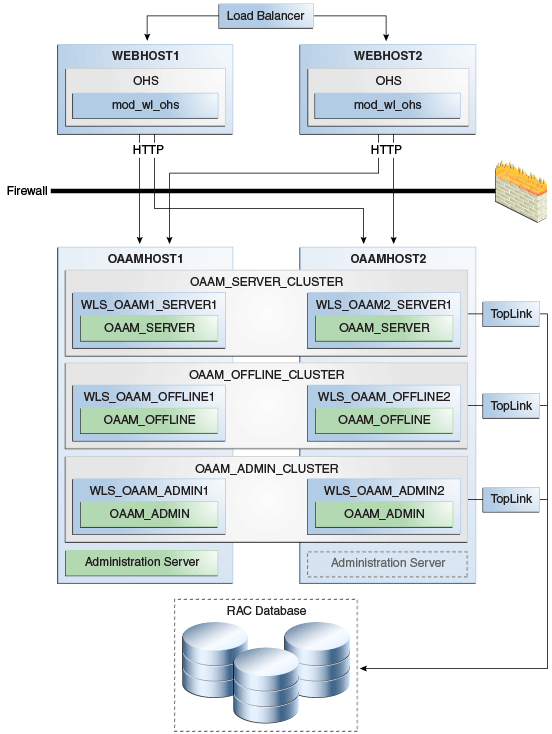
図7-2では、ロード・バランサが受信リクエストを受信し、そのリクエストをWeb層のWEBHOST1またはWEBHOST2にルーティングしています。これらのホストにはOracle HTTP Serverがインストールされています。次に、Oracle HTTP Serverは、WebLogicプラグインmod_wl_ohs.confを使用して、OAAMHOST1およびOAAMHOST2上のWebLogic管理対象サーバーにリクエストを転送します。
OAAMHOST1およびOAAMHOST2には、Oracle Adaptive Access Managerサーバーをホストする管理対象サーバー、Oracle Adaptive Access Manager AdminおよびOracle Adaptive Access Manager Offlineアプリケーションが含まれています。管理対象サーバーは、アクセス・サーバーがアクティブ/アクティブ的に動作できるように、クラスタにおいて構成されます。
管理サーバーは、OAAMHOST1上で実行され、管理コンソールとOracle Enterprise Manager Fusion Middleware Controlを含んでいます。
Oracle RACデータベースは、データ層における高可用性を提供します。
1つのWebLogic ServerドメインでサポートされるOAAM Serverクラスタ、OAAM OfflineクラスタおよびOAAM Administrationクラスタはそれぞれ1つです。さらに、Oracle Adaptive Access Manager関連のクラスタは、複数のWebLogic Serverドメインにわたることはできません。
単一インスタンスのOracle Adaptive Access Managerデプロイメントは、次の高可用性要件を満たします。
ロード処理
外部接続管理と監視
リカバリ
フォルト包含
フォルト診断
Oracle Adaptive Access Manager AdminまたはServerのオフライン
複数インスタンスのOracle Adaptive Access Managerデプロイメントは、次の追加の高可用性要件を満たします。
冗長性
クライアント接続のフェイルオーバー/継続性
クライアントのロード・バランシング
状態管理
インバウンドHTTP接続の場合は、外部ロード・バランシング・ルーターの使用をお薦めします。
Webセッションは、Oracle Adaptive Access Manager管理コンソールおよびサーバーへの永続TCP接続を開きます。これには、TCP接続の早すぎる終了を回避するために、ロード・バランシング・ルーターとファイアウォール接続タイムアウトを十分大きい値にする必要があります。
各Oracle Adaptive Access Manager管理コンソールおよびサーバー・インスタンスは、他のインスタンスのピアです。すべての初期化はサーバーがリクエストを受信できるようになる前に行われ、さらに組込みのスロットル機能が存在するため、サージ状態はOracle Adaptive Access Manager 11gR2アクセス・サーバーのパフォーマンス特性に大きな影響を与えることなく正常に処理されます。
クラスタが停止した場合、新しいリクエストは拒否され、既存のリクエストはOracle Adaptive Access Manager管理コンソールおよびサーバー・アプリケーションが停止する前に完了できます。強制シャットダウンが行われた場合、Oracle Adaptive Access Manager 11gR1は、その強制シャットダウンによって破損または無効になったデータをリカバリします。
Oracle Adaptive Access Managerコンポーネントは、Pure J2EEアプリケーションであり、それ自体に起動および停止の機能はありません。かわりに、それらは、コンテナ固有の起動および停止機能に依存します。
Oracle Adaptive Access Managerコンポーネントは、WebLogic Server管理対象サーバー・ノードにデプロイされます。ノード・マネージャを使用してコンポーネントを再起動します。
Oracle Adaptive Access Managerは、構成全体をデータベースに格納するため、構成変更のすべてのクラスタ・メンバーへの伝播は透過的です。すべてのOracle Adaptive Access Managerコンポーネントは、変更イベントを内部レイヤーから通知されて取得します。変更の原子性を確保するために、Oracle Adaptive Access Managerコンポーネントには、変更が行われるたびにそれらの構成全体がリロードされます。
Oracle Adaptive Access Managerの構成は、クラスタ内のすべてのインスタンスに適用されます。
Oracle Adaptive Access Manager管理コンソールおよびサーバー・インスタンスの追加および削除は、クラスタ内の他のOracle Adaptive Access Managerインスタンスに対して透過的です。
Oracle Adaptive Access Managerクラスタには、任意の数のインスタンスを含めることができます。1つのクラスタ当たりのインスタンス数に制限はありません。
オンライン・アプリケーション・デプロイメントによって問題が発生することはありません。
次の機能が、Oracle Adaptive Access Managerの高可用性構成を障害から保護します。
クラスタのセッションの状態は、メモリー内に保持され、それは、すべてのセッションの状態情報についてレプリケーションとフェイルオーバーを提供します。
Oracle Adaptive Access Managerサーバーは、ハート・ビート・チェック(HTTPを介したpingリクエスト)をサポートしています。さらに、管理対象サーバー上のWebLogicノード・マネージャは、アプリケーションを監視し、アプリケーションが実行されていない場合は再起動することができます。Oracle Adaptive Access Managerサーバーを再起動しても、他の実行中のコンポーネントやクラスタ・メンバーには影響ありません。
WebLogic Serverノードで障害が発生した場合、外部接続のフェイルオーバーは、構成、再試行のタイムアウトおよび再試行回数に基づいて行われます。
ロード・バランシング・ルーターまたはプロキシ・サーバーがWebLogic Serverノードの障害を検出した場合、後続のクライアント接続は、アクティブ・インスタンスにルーティングされ、それはその後の処理のためにそのセッション状態を取得します。
Oracle Adaptive Access Managerセッションが、Oracle RACデータベース・ノードの障害に直接影響を与えることはありません。それは、WebLogic Serverがそのデータベース接続の状態を保持しているためです。
この項では、Oracle Adaptive Access Managerで最大限の高可用性を得るためのデプロイメントを設定する高度な手順について説明します。このデプロイメントには、2つのOracle HTTP Serverが含まれており、それらは、リクエストを2つのOAAMサーバーに配布します。これらのOAAMサーバーは、Oracle Real Application Clusters (Oracle RAC)データベースと対話します。1つのコンポーネントで障害が発生しても、残りのコンポーネントは引き続き機能します。
この項には次のトピックが含まれます:
第7.3.4項「Oracle Adaptive Access Manager Application Tierのインストールと構成」
第7.3.13項「Oracle HTTP Serverと連携するためのOracle Adaptive Access Managerの構成」
第7.3.15項「Oracle Adaptive Access Managerトポロジのスケール・アップとスケール・アウト」
Oracle Adaptive Access Managerを高可用性のために構成する前に、次の操作を実行しておく必要があります。
データベースにOAAMスキーマを作成するためにリポジトリ作成ユーティリティを実行します。第7.3.2項「データベースにOAAMスキーマを作成するためのリポジトリ作成ユーティリティの実行」を参照してください。
OAAMHOST1およびOAAMHOST2にOracle WebLogic Serverをインストールします。第7.3.3項「Oracle WebLogic Serverのインストール」を参照してください。
OAAMHOST1およびOAAMHOST2にOracle Identity Management実行可能ファイルをインストールし、構成します。第7.3.4項「Oracle Adaptive Access Manager Application Tierのインストールと構成」を参照して手順に従います。
作成するスキーマは、インストールおよび構成する製品により異なります。インストールする製品と互換性のあるバージョンのリポジトリ作成ユーティリティ(RCU)を使用します。RCU実行の詳細は、『Oracle Fusion Middleware Oracle Identity and Access Managementインストレーション・プランニング・ガイド』および『Oracle Fusion Middleware Repository Creation Utilityユーザーズ・ガイド』を参照してください。
Oracle WebLogic Serverをインストールする前に、『Oracle Fusion Middleware Oracle WebLogic Serverインストレーション・ガイド』で指定されているように、ご使用のマシンのシステム、パッチ、カーネルの要件、およびその他の要件が満たされていることを確認します。
Oracle WebLogic ServerをOAAMHOST1およびOAAMHOST2にインストールするには、インストーラを起動後、次の手順を実行します。
「ようこそ」画面で、「次へ」をクリックします。
「ミドルウェア・ホーム・ディレクトリの選択」画面で、「新しいミドルウェア・ホームを作成する」を選択します。
「ミドルウェア・ホーム・ディレクトリ」フィールドで、次のように入力します。
ORACLE_BASE/product/fmw
|
注意: ORACLE_BASEは、Oracle製品のインストール先であるベース・ディレクトリです。このディレクトリは/u01/app/oracleとすることをお薦めします。 |
「次へ」をクリックします。
セキュリティ・アップデートが通知されるようにするために、「セキュリティ更新のための登録」画面で連絡先情報を入力します。
「次へ」をクリックします。
「インストール・タイプの選択」画面で、「カスタム」を選択します。
「次へ」をクリックします。
「製品とコンポーネントの選択」画面で、「JRE/JDK」を選択して「次へ」をクリックします。
「製品インストール・ディレクトリの選択」画面で、ディレクトリORACLE_BASE/product/fmw/wlserver_10.3を受け入れます。
「次へ」をクリックします。
「インストールの概要」画面で「次へ」をクリックします。
「インストール完了」画面で、「Quickstartの実行」の選択を解除します。
「完了」をクリックします。
この項では、Oracle Fusion MiddlewareコンポーネントをOAAMHOST1およびOAAMHOST2にインストールする方法について説明します。
次の手順を実行して、Oracle Fusion MiddlewareコンポーネントをOAAMHOST1およびOAAMHOST2にインストールします。
/etc/oraInst.locファイルが存在している場合は、その内容が正しいことを確認します。具体的には、インベントリ・ディレクトリが正しいこと、またそのディレクトリに対する書込み権限が付与されていることを確認します。/etc/oraInst.locファイルが存在しない場合は、この手順をスキップできます。
次のようにOracle Fusion Middlewareのインストーラを起動します。
OAAMHOST1> runInstaller
インストーラでJRE/JDKの場所を入力するように求められたら、WebLogic Serverのインストールで作成したOracle SDKの場所(例: ORACLE_BASE/product/fmw/JRE_JDK_version)を入力して、次の手順を実行します。
「ようこそ」画面で、「次へ」をクリックします。
「前提条件のチェック」画面で、チェックが正常に完了したことを確認してから、「次へ」をクリックします。
「インストール場所の指定」画面で、次の値を入力します。
Oracle Middlewareホーム: MW_HOMEのリストから前にインストールしたMiddlewareホームを選択します。次に例を示します。
/u01/app/oracle/product/fmw
Oracleホーム・ディレクトリ:
IAM_ORACLE_HOMEにOracle Identity and Access Management Suiteをインストールする際には、Oracleホーム・ディレクトリ名としてiamを入力します。
「次へ」をクリックします。
「インストール・サマリー」画面で「インストール」をクリックします。
「インストール完了」画面で「終了」をクリックします。
この項では、OAAMHOST1にドメインを作成します。
次のコマンドを実行して、構成ウィザードを起動します。
ORACLE_HOME/oracle_common/common/bin/config.sh
次の手順を続行します。
「ようこそ」画面で「新しいWebLogicドメインの作成」を選択し、「次へ」をクリックします。
「ドメイン・ソースの選択」画面で、次を選択します。
「以下の製品をサポートするために、自動的に構成されたドメインを生成する」を選択します。
次の製品を選択します。
Oracle Enterprise Manager
Oracle JRF(デフォルトで選択)
Oracle Adaptive Access Manager - サーバー
Oracle Adaptive Access Manager管理サーバー
「次へ」をクリックします。
「ドメイン名と場所の指定」画面で、次を入力します。
ドメイン名: IDM_Domain
ドメイン・ディレクトリ: デフォルトを受け入れます。
アプリケーション・ディレクトリ: デフォルトを受け入れます。
「次へ」をクリックします。
「管理者ユーザー名およびパスワードの構成」画面で、ドメインの管理者に使用するユーザー名およびパスワードを入力して「次へ」をクリックします。
「サーバーの起動モードおよびJDKの構成」画面で、次の選択を行います。
WebLogicドメインの起動モード: 「本番モード」を選択します。
JDKの選択: JRE/JDKを選択します。
「JDBCコンポーネント・スキーマの構成」画面で、すべてのデータ・ソースを選択し、「次のパネルで選択したデータ・ソースをRACマルチ・データ・ソースとして構成します。」を選択します。
「次へ」をクリックします。
「RACマルチ・データ・ソース・コンポーネント・スキーマの構成」画面で、最初のデータ・ソースであるOAAM Admin Serverを選択し、次の項目を入力します。
データ・ソース: OAAM Admin Server
サービス名: oaam.example.com
ユーザー名: OAAM_OAAM (OAAMがRCU接頭辞として使用されていたと想定)
パスワード: 前述のアカウント用のパスワード
右上のボックスで、「追加」をクリックしてOracle RACホストを追加します。次の情報を入力します。
ホスト名: OAAMDBHOST1
インスタンス名: oaamdb1
ポート: 1521
再度「追加」をクリックして2つ目のデータベース・ホストを追加し、次の情報を入力します。
ホスト名: OAAMDBHOST2
インスタンス名: oaamdb2
ポート: 1521
このデータ・ソースの選択を解除します。次のデータ・ソースであるOAAM Admin MDSスキーマを選択し、次の情報を入力します。
データ・ソース: OAAM Admin MDSスキーマ
サービス名: oaam.example.com
ユーザー名: OAAM_MDS (OAAMがRCU接頭辞として使用されていたと想定)
パスワード: OAAM_MDSアカウント用パスワードです。
右上のボックスで、「追加」をクリックしてOracle RACホストを追加します。次の情報を入力します。
ホスト名: OAAMDBHOST1
インスタンス名: oaamdb1
ポート: 1521
再度「追加」をクリックして2つ目のデータベース・ホストを追加し、次の情報を入力します。
ホスト名: OAAMDBHOST2
インスタンス名: oaamdb2
ポート: 1521
このデータ・ソースの選択を解除します。次のデータ・ソースであるOAAM Serverを選択し、次の情報を入力します。
データ・ソース: OAAM Server
サービス名: oaam.example.com
ユーザー名: OAAM_OAAM (OAAMがRCU接頭辞として使用されていたと想定)
パスワード: OAAM_OAAMアカウント用パスワードです。
右上のボックスで、「追加」をクリックしてOracle RACホストを追加します。次の情報を入力します。
ホスト名: OAAMDBHOST1
インスタンス名: oaamdb1
ポート: 1521
再度「追加」をクリックして2つ目のデータベース・ホストを追加し、次の情報を入力します。
ホスト名: OAAMDBHOST2
インスタンス名: oaamdb2
ポート: 1521
このデータ・ソースの選択を解除します。次のデータ・ソースであるOWSM MDSスキーマを選択し、次の情報を入力します。
データ・ソース: OWSM MDSスキーマ
サービス名: oaam.example.com
ユーザー名: OAAM_MDS (OAAMがRCU接頭辞として使用されていたと想定)
パスワード: OAAM_MDSアカウント用パスワードです。
右上のボックスで、「追加」をクリックしてOracle RACホストを追加します。次の情報を入力します。
ホスト名: INFRADBHOST1
インスタンス名: oaamdb1
ポート: 1521
再度「追加」をクリックして2つ目のデータベース・ホストを追加し、次の情報を入力します。
ホスト名: INFRADBHOST2
インスタンス名: oaamdb2
ポート: 1521
このデータ・ソースの選択を解除します。
「次へ」をクリックします。
「コンポーネント・スキーマのテスト」画面で、データ・ソースの検証が試行されます。
データ・ソースの検証が成功したら、「次へ」をクリックします。
失敗した場合は、「前へ」をクリックし、問題を修正して、やり直します。
「オプションの構成を選択」画面で、次を選択します。
管理サーバー
管理対象サーバー、クラスタ、およびマシン
「次へ」をクリックします。
「サーバーおよびクラスタ構成のカスタマイズ」画面で、「はい」を選択して「次へ」をクリックします。
「管理サーバーの構成」画面で、次の値を入力します。
名前: AdminServer
リスニング・アドレス: 管理サーバーの仮想ホスト名を入力します(例: OAAMHOST1.example.com)。
リスニング・ポート: 7001
SSLリスニング・ポート: 適用なし
SSL有効: 選択を解除
「次へ」をクリックします。
「管理対象サーバーの構成」画面で、トポロジのOAAMHOSTごとに3つのエントリを作成します(OAAM Server、OAAM Admin ServerおよびOAAM Offline Serverに対して1つずつ)。
OAAM_SERVERエントリを選択し、そのエントリを次の値に変更します。
名前: WLS_OAAM1_SERVER1
リスニング・アドレス: OAAMHOST1.example.com
リスニング・ポート: 14300
SSLリスニング・ポート: 14301
SSL有効: 選択します。
2つ目のOAAM_SERVERに対して、「追加」をクリックし、次の情報を入力します。
名前: WLS_OAAM2_SERVER2
リスニング・アドレス: OAAMHOST2.example.com
リスニング・ポート: 14300
SSLリスニング・ポート: 14301
SSL有効: 選択します。
OAAM Offlineエントリを選択し、そのエントリを次の値に変更します。
名前: WLS_OAAM_OFFLINE1
リスニング・アドレス: OAAMHOST1.example.com
リスニング・ポート: 14400
SSLリスニング・ポート: 14401
SSL有効: 選択します。
2番目のOAAM Offlineに対して、「追加」をクリックし、次の情報を入力します。
名前: WLS_OAAM_OFFLINE2
リスニング・アドレス: OAAMHOST2.example.com
リスニング・ポート: 14400
SSLリスニング・ポート: 14401
SSL有効: 選択します。
OAAM_ADMIN_SERVERエントリを選択し、そのエントリを次の値に変更します。
名前: WLS_OAAM_ADMIN1
リスニング・アドレス: OAAMHOST1.example.com
リスニング・ポート: 14200
SSLリスニング・ポート: 14201
SSL有効: 選択します。
2つ目のOAAM_ADMIN_SERVERに対して、「追加」をクリックし、次の情報を入力します。
名前: WLS_OAAM_ADMIN2
リスニング・アドレス: OAAMHOST2.example.com
リスニング・ポート: 14200
SSLリスニング・ポート: 14201
SSL有効: 選択します。
その他すべてのフィールドはデフォルトの設定のままにします。
「次へ」をクリックします。
「クラスタの構成」画面で、「追加」をクリックしてクラスタを作成します。
名前としてOAAM_SERVER_CLUSTERを入力します。
「追加」をクリックして2番目のクラスタを作成します。
名前としてOAAM_Offline_Clusterを入力します。
「追加」をクリックして3番目のクラスタを作成します。
名前としてOAAM_Admin_Clusterを入力します。
その他すべてのフィールドはデフォルトの設定のままにします。
「次へ」をクリックします。
「サーバーのクラスタへの割当」画面で、次のように管理対象サーバーをクラスタに関連付けます。
右のウィンドウでクラスタ名OAAM_SERVER_CLUSTERをクリックします。
管理対象サーバーWLS_OAAM1_SERVER1をクリックし、矢印をクリックしてそれをクラスタに割り当てます。
管理対象サーバーWLS_OAAM2_SERVER2に対しても同様に繰り返します。
その後、次の操作を実行します。
右のウィンドウでクラスタ名OAAM_OFFLINE_Clusterをクリックします。
管理対象サーバーWLS_OAAM_OFFLINE1をクリックし、矢印をクリックしてそれをクラスタに割り当てます。
管理対象サーバーWLS_OAAM_OFFLINE2に対しても同様に繰り返します。
その後、次の操作を実行します。
右のウィンドウでクラスタ名OAAM_Admin_Clusterをクリックします。
管理対象サーバーWLS_OAAM_ADMIN1をクリックし、矢印をクリックしてそれをクラスタに割り当てます。
管理対象サーバーWLS_OAAM_ADMIN2に対しても同様に繰り返します。
「次へ」をクリックします。
「マシンの構成」画面で、トポロジにある各ホストに対してマシンを作成します。ホストでUNIXベースのオペレーティング・システムを使用する場合は、「Unix」タブをクリックします。それ以外の場合は、「マシン」タブをクリックします。次の情報を指定します。
名前: ホスト名です。ベスト・プラクティスは、DNS名(OAAMHOST1)を使用することです。
ノード・マネージャ・リスニング・アドレス: マシンのDNS名(OAAMHOST1.example.com)
ノード・マネージャ・ポート: ノード・マネージャが使用するポート。
「次へ」をクリックします。
「サーバーのマシンへの割当」画面で、作成したマシン上で実行する管理対象サーバーを指定します。
OAAMHOST1について、次のように操作します。
右のウィンドウでマシンOAAMHOST1をクリックします。
左のウィンドウで管理対象サーバーWLS_OAAM1_SERVER1をクリックします。
矢印をクリックし、その管理対象サーバーをホストOAAMHOST1に割り当てます。
左のウィンドウで管理対象サーバーWLS_OAAM_OFFLINE1をクリックします。
矢印をクリックし、その管理対象サーバーをホストOAAMHOST1に割り当てます。
左のウィンドウで管理対象サーバーWLS_OAAM_ADMIN1をクリックします。
矢印をクリックし、その管理対象サーバーをホストOAAMHOST1に割り当てます。
OAAMHOST2について、次のように操作します。
右のウィンドウでマシンOAAMHOST2をクリックします。
左のウィンドウで管理対象サーバーWLS_OAAM2_SERVER2をクリックします。
矢印をクリックし、その管理対象サーバーをホストOAAMHOST2に割り当てます。
左のウィンドウで管理対象サーバーWLS_OAAM_OFFLINE2をクリックします。
矢印をクリックし、その管理対象サーバーをホストOAAMHOST2に割り当てます。
左のウィンドウで管理対象サーバーWLS_OAAM_ADMIN2をクリックします。
矢印をクリックし、その管理対象サーバーをホストOAAMHOST2に割り当てます。
「次へ」をクリックします。
「構成のサマリー」画面で、「作成」をクリックし、作成プロセスを開始します。
ドメインの構成後、管理サーバーを起動する前に、データベース・セキュリティ・ストアを構成する必要があります。詳細は、第7.3.5項「ドメイン用のデータベース・セキュリティ・ストアの構成」を参照してください。
この項では、OAAMHOST1上の管理サーバーに対してboot.propertiesファイルを作成する方法について説明します。boot.propertiesファイルを使用すると、administratorのユーザー名とパスワードの入力を求められることなく管理サーバーを起動できます。
boot.propertiesファイルを作成する手順は次のとおりです。
管理サーバーを起動します。
OAAMHOST1で、次のディレクトリに移動します。
MW_HOME/user_projects/domains/domainName/servers/AdminServer/security
次に例を示します。
cd /u01/app/oracle/product/fmw/user_projects/domains/IDMDomain/servers/AdminServer/security
テキスト・エディタを使用して、boot.propertiesという名前のファイルをsecurityディレクトリの下に作成します。次の行をこのファイルに入力します。
username=adminUserpassword=adminUserPassword
|
注意: 管理サーバーを起動すると、ファイル内のユーザー名とパスワードのエントリは暗号化されます。セキュリティ上の理由から、ファイルのエントリが暗号化されていない状態の時間は最小限に抑えてください。ファイルを編集した後、できるだけ速やかにサーバーを起動し、エントリを暗号化してください。 |
管理サーバーが実行されている場合は停止します。
WebLogicサーバーの起動と停止の詳細は、『管理者ガイド』の「Oracle Fusion Middlewareの起動と停止」を参照してください。
MW_HOME/user_projects/domains/domainName/binディレクトリにあるstartWebLogic.shスクリプトを使用して、OAAMHOST1上の管理サーバーを起動します。
Webブラウザを開いて次のページにアクセスし、変更が正常に行われたことを確認します。
WebLogic Server管理コンソール:
http://oaamhost1.example.com:7001/console
Oracle Enterprise Manager Fusion Middleware Control:
http://oaamhost1.example.com:7001/em
weblogicユーザーの資格証明を使用して、これらのコンソールにログインします。
OAAMコンソールへのアクセスに使用する管理ユーザーを作成するには、次の手順を実行します。
次のURLを使用して、WebLogic管理コンソールにログインします。
http://oaamhost1.example.com:7001/console
「ドメイン構造」メニューで、「セキュリティ・レルム」→「myrealm」を選択します。
「ユーザーとグループ」タブをクリックします。
「ユーザー」サブタブをクリックします。
「新規」をクリックします。
次の値を入力します。
名前: ユーザーの名前(例: oaamadmin)
プロバイダ: デフォルト・オーセンティケータ
パスワード/確認: ユーザーのパスワード
「OK」をクリックします。
ユーザーを作成したら、ユーザー名をクリックします。
「グループ」サブタブをクリックします。
ユーザーを次のグループに割り当てます。
OAAMCSRGroup
OAAMCSRManagerGroup
OAAMInvestigatorGroup
OAAMInvestigationManagerGroup
OAAMRuleAdministratorGroup
OAAMEnvAdminGroup
OAAMSOAPServicesGroup
「保存」をクリックします。
この項では、OAAMHOST1の起動手順について説明します。
コンソールから管理対象サーバーを起動する前に、ノード・マネージャのプロパティ・ファイルを作成しておく必要があります。これは、MW_HOME/oracle_common/common/binディレクトリにあるsetNMProps.shスクリプトを実行することによって行います。例:
MW_HOME/oracle_common/common/bin/setNMProps.sh
次のコマンドを発行してノード・マネージャを起動します。
MW_HOME/wlserver_10.3/server/bin/startNodeManager.sh
OAAMHOST1上のOracle Adaptive Access Managerを起動する手順は、次のとおりです。
次のURLを使用して、WebLogic管理コンソールにログインします。
http://oaamhost1.example.com:7001/console
WebLogic管理者のユーザー名とパスワードを指定します。
「ドメイン構造」メニューから「環境」→「サーバー」を選択します。
「制御」タブをクリックします。
サーバーWLS_OAAM1_SERVER1、WLS_OAAM_OFFLINE1およびWLS_OAAM_ADMIN1をクリックします。
「起動」をクリックします。
「OK」をクリックし、サーバーを起動することを確認します。
次のURLにあるOAAM管理サーバーに接続することによって実装を検証します。
http://OAAMHOST1.example.com:14200/oaam_admin
OAAM管理コンソールのログイン・ページが表示され、第7.3.7項「Oracle Adaptive Access Manager管理ユーザーの作成」で作成したoaamadminアカウントを使用してログインできる場合、実装は有効です。
次の場所にあるOAAMサーバーに接続することによって実装を検証します:
http://OAAMHOST1.example.com:14300/oaam_server
OAAMサーバーのログイン・ページが表示されると、実装は有効です。
OAAMHOST1で構成を完了したら、それをOAAMHOST2に伝播できます。これを実行するには、OAAMHOST1でpackスクリプトを使用してドメインをパックし、OAAMHOST2でunpackスクリプトを使用してドメインを解凍します。
スクリプトは両方とも、MW_HOME/oracle_common/common/binディレクトリにあります。
OAAMHOST1で、次のように入力します。
pack.sh -domain=$MW_HOME/user_projects/domains/IDM_Domain \
-template=/tmp/idm_domain.jar -template_name="OAAM Domain" -managed=true
これにより、/tmpディレクトリにidm_domain.jarというファイルが作成されます。このファイルをOAAMHOST2にコピーします。
OAAMHOST2で、次のように入力します。
unpack.sh -domain=$MW_HOME/user_projects/domains/IDM_Domain \
-template=/tmp/idm_domain.jar
OAAMHOST2を起動します。
この項では、OAAMHOST2の起動手順について説明します。
コンソールから管理対象サーバーを起動する前に、ノード・マネージャのプロパティ・ファイルを作成しておく必要があります。これは、MW_HOME/oracle_common/common/binディレクトリにあるsetNMProps.shスクリプトを実行することによって行います。例:
MW_HOME/oracle_common/common/bin/setNMProps.sh
次のコマンドを発行してノード・マネージャを起動します。
MW_HOME/wlserver_10.3/server/bin/startNodeManager.sh
OAAMHOST2上のOracle Adaptive Access Managerを起動する手順は、次のとおりです。
次のURLを使用して、WebLogic管理コンソールにログインします。
http://oaamhost2.example.com:7001/console
WebLogic管理者のユーザー名とパスワードを指定します。
「ドメイン構造」メニューから「環境」→「サーバー」を選択します。
「制御」タブをクリックします。
サーバーWLS_OAAM2_SERVER2、WLS_OAAM_OFFLINE2およびWLS_OAAM_ADMIN2をクリックします。
「起動」をクリックします。
「OK」をクリックし、サーバーを起動することを確認します。
次のURLにあるOAAM管理サーバーに接続することによって実装を検証します。
http://OAAMHOST2.example.com:14200/oaam_admin
OAAM管理コンソールのログイン・ページが表示され、第7.3.7項「Oracle Adaptive Access Manager管理ユーザーの作成」で作成したoaamadminアカウントを使用してログインできる場合、実装は有効です。
次の場所にあるOAAMサーバーに接続することによって実装を検証します:
http://OAAMHOST2.example.com:14400/oaam_server
OAAMサーバーのログイン・ページが表示されると、実装は有効です。
Oracle HTTP Serverと連携するようにOracle Adaptive Access Managerを構成するには、次の手順を実行します。
WEBHOST1およびWEBHOST2で、次のディレクトリにoaam.confというファイルを作成します。
ORACLE_INSTANCE/config/OHS/ohs1/moduleconf
次の行を指定してファイルを作成します。
NameVirtualHost *:7777
<VirtualHost *:7777>
ServerName oaam.example.com:7777
ServerAdmin you@your.address
RewriteEngine On
RewriteOptions inherit
<Location /oaam_server>
SetHandler weblogic-handler
WebLogicCluster oaamhost1.example.com:14300,oaamhost2.example.com:14300
</Location>
<Location /oaam_offline>
SetHandler weblogic-handler
WebLogicCluster oaamhost1.example.com:14400,oaamhost2.example.com:14400
WebLogicPort 7001
</Location>
<Location /oaam_admin>
SetHandler weblogic-handler
WebLogicCluster oaamhost1.example.com:14200,oaamhost2.example.com:14200
WebLogicPort 7001
</Location>
</VirtualHost>
WEBHOST1およびWEBHOST2でOracle HTTP Serverを再起動します。
WEBHOST1>opmnctl stopall WEBHOST1>opmnctl startall WEBHOST2>opmnctl stopall WEBHOST2>opmnctl startall
Oracle HTTP Serverは、WebLogicのプロキシとして機能するため、デフォルトでは、特定のCGI環境変数はWebLogicに渡されません。これらには、ホストとポートが含まれます。WebLogicには、内部URLを適切に生成できるように仮想サイト名およびポートを使用していることを指示する必要があります。
そのためには、次のWebLogic管理コンソールにログインします。
http://oaamhost1.example.com:7001/console
次の手順を実行します。
ホーム・ページから「クラスタ」を選択するか、「ドメイン構造」メニューから「環境」→「クラスタ」を選択します。
「チェンジ・センター」ウィンドウで「ロックして編集」をクリックし、編集可能にします。
クラスタ名(OAAM_SERVER_CLUSTER)をクリックします。
「一般」タブで、「拡張プロパティ」セクションのボックスを選択して、WebLogicプラグインを「有効」に設定します。
「保存」をクリックします。
「HTTP」を選択して、次の値を入力します。
フロントエンド・ホスト: oaam.example.com
フロントエンドHTTPポート: 7777
フロントエンドHTTPSポート: SSL通信を使用している場合は、ロード・バランサ上のSSLポートまたはOracle HTTP Server SSLポートに設定します。
これにより、WebLogic内で作成されたHTTPS URLは、ロード・バランサ上のポート443または80に送られます。
「保存」をクリックします。
ホーム・ページから「クラスタ」を選択するか、「ドメイン構造」メニューから「環境」→「クラスタ」を選択します。
クラスタ名(oaam_admin_cluster)をクリックします。
「一般」タブで、「拡張プロパティ」セクションのボックスを選択して、WebLogicプラグインを「有効」に設定します。
「保存」をクリックします。
「HTTP」を選択して、次の値を入力します。
フロントエンド・ホスト: oaam.example.com
フロントエンドHTTPポート: 7777
フロントエンドHTTPSポート: SSL通信を使用している場合は、ロード・バランサ上のSSLポートまたはOracle HTTP Server SSLポートに設定します。
「保存」をクリックします。
「チェンジ・センター」ウィンドウで「変更のアクティブ化」をクリックし、変更を保存します。
管理対象サーバーWLS_OAAM1_SERVER1、WLS_OAAM2_SERVER2、WLS_OAAM_OFFLINE1、WLS_OAAM_OFFLINE2、WLS_OAAM_ADMIN1およびWLS_OAAM_ADMIN2を次のようにして再起動します。
次のURLを使用して、WebLogic管理コンソールにログインします。
http://oaamhost1.example.com:7001/console
WebLogic管理者のユーザー名とパスワードを指定します。
「ドメイン構造」メニューから「環境」→「サーバー」を選択します。
「制御」タブをクリックします。
サーバーWLS_OAAM1_SERVER1、WLS_OAAM2_SERVER2、WLS_OAAM_OFFLINE1、WLS_OAAM_OFFLINE2、WLS_OAAM_ADMIN1およびWLS_OAAM_ADMIN2をクリックします。
「停止 - ただちに強制停止」を選択します。
「はい」をクリックし、サーバーを停止することを確認します。
「ドメイン構造」メニューから「環境」→「サーバー」を選択します。
「制御」タブをクリックします。
サーバーWLS_OAAM1_SERVER1、WLS_OAAM2_SERVER2、WLS_OAAM_OFFLINE1、WLS_OAAM_OFFLINE2、WLS_OAAM_ADMIN1およびWLS_OAAM_ADMIN2をクリックします。
「起動」をクリックします。
「はい」をクリックし、サーバーを起動することを確認します。
管理サーバーを再起動します。
Oracle Adaptive Access Manager管理コンソール(http://oaam.example.com:7777/oaam_admin)に、作成したoaamadminアカウントを使用してログインします。
Oracle Adaptive Access Managerサーバー(http://oaam.example.com:7777/oaam_offline)に、oaamadminアカウントおよびパスワード・テストを使用してログインします。
Oracle Adaptive Access Managerサーバー(http://oaam.example.com:7777/oaam_server)に、作成したoaamadminアカウントおよびパスワード・テストを使用してログインします。
『Oracle Fusion Middleware Oracle Identity and Access Managementインストレーション・ガイド』の「7.7 インストール後の手順」の項で説明されている手順を完了します。
この項では、Oracle Adaptive Access Managerの高可用性トポロジをスケール・アップおよびスケール・アウトする方法について説明します。すでに1つ以上のサーバー・インスタンスが実行されているノードに、新しいOracle Adaptive Access Manager管理対象サーバー・インスタンスを追加するには、スケール・アップ操作を実行します。新しいノードに、新しいOracle Adaptive Access Manager管理対象サーバー・インスタンスを追加するには、スケール・アウト操作を実行します。
OAAMをスケール・アップするには、OAAMサーバーとOAAM管理サーバーの両方について同じ手順を実行します。
Oracle WebLogic Serverコンソール(http://oaamhost1.example.com:7001/console)にログインします。次の手順を実行します。
Oracle WebLogic Server管理コンソールの「ドメイン構造」ウィンドウで、「環境」ノードを開き、「サーバー」を選択します。「サーバーのサマリー」ページが表示されます。
「チェンジ・センター」メニューで「ロックして編集」をクリックします。
拡張するホストで既存のサーバーを選択します(例: WLS_OAAM1_SERVER1またはWLS_OAAM_ADMIN1)。
「クローンの作成」をクリックします。
次の情報を入力します。
サーバー名: サーバーの新しい名前です(例: WLS_OAAM3)。
サーバー・リスニング・アドレス: 管理対象サーバーが実行されるホストの名前。
サーバー・リスニング・ポート: 新しい管理対象サーバーが使用するポート。このポートはホスト内で一意にする必要があります。
「OK」をクリックします。
新規作成サーバーの「WLS_OAAM3」をクリックします。
SSLリスニング・ポートを設定します。これは、管理対象サーバーが実行されるホスト上で一意である必要があります。
「保存」をクリックします。
新しい管理対象サーバーのホスト名の検証を無効化します。WLS_OAAM3管理対象サーバーを起動して検証するには、ホスト名の検証を無効化しておく必要があります。OAAMHOSTnのノード・マネージャとOracle WebLogic管理サーバーとの間における通信用のサーバー証明書を構成した後で、これを再び有効にできます。
新しいサーバーのクローン元となったソース・サーバーで、ホスト名の検証がすでに無効化されている場合、ホスト名の検証の設定はクローンされたサーバーに伝播されたため、これらの手順は不要です。ホスト名の検証を無効化するには、次の手順を実行します。
Oracle Fusion Middleware Enterprise Managerコンソールで、「Oracle WebLogic Server管理コンソール」を選択します。
「ドメイン構造」ペインで、「環境」ノードを開きます。
「サーバー」をクリックします。「サーバーのサマリー」ページが表示されます。
表の「名前」列で「WLS_OAAM3」を選択します。サーバーの「設定」ページが表示されます。
「SSL」タブをクリックします。
「詳細」をクリックします。
「ホスト名の検証」を「なし」に設定します。
「保存」をクリックします。
構成のアクティブ化を「チェンジ・センター」メニューでクリックします。
スケール・アウトはスケール・アップとよく似ていますが、最初に新しいノードにソフトウェアをインストールする必要がある点が異なります。次の手順を実行します。
第5.4.1.2項「Oracle WebLogic Serverのインストール」の手順に従い、新しいホストにOracle WebLogic Serverをインストールします。
新しいホストにOracle Fusion Middleware Identity Managementコンポーネントをインストールします。第7.3.4項「Oracle Adaptive Access Manager Application Tierのインストールと構成」を参照してください。
WebLogicコンソール(http://oaamhost1.example.com:7001/console)にログインします。
管理コンソールの「ドメイン構造」ペインで、「環境」ノードを開いて、「サーバー」を開きます。「サーバーのサマリー」ページが表示されます。
「チェンジ・センター」メニューで「ロックして編集」をクリックします。
拡張するホストで既存のサーバーを選択します(例: WLS_OAAM1_SERVER1またはWLS_OAAM_ADMIN1)。
「クローンの作成」をクリックします。
次の情報を入力します。
サーバー名: サーバーの新しい名前です(例: WLS_OAAM3)。
サーバー・リスニング・アドレス: 管理対象サーバーが実行されるホストの名前。
サーバー・リスニング・ポート: 新しい管理対象サーバーが使用するポート。このポートはホスト内で一意にする必要があります。
「OK」をクリックします。
新規作成サーバーの「WLS_OAAM3」をクリックします。
SSLリスニング・ポートを設定します。これは、管理対象サーバーが実行されるホスト上で一意である必要があります。
「保存」をクリックします。
新しい管理対象サーバーのホスト名の検証を無効化します。WLS_OAAM3管理対象サーバーを起動して検証するには、ホスト名の検証を無効化しておく必要があります。OAAMHOSTnのノード・マネージャとOracle WebLogic管理サーバーとの間における通信用のサーバー証明書を構成した後で、これを再び有効にできます。
新しいサーバーのクローン元となったソース・サーバーで、ホスト名の検証がすでに無効化されている場合、ホスト名の検証の設定はクローンされたサーバーに伝播されたため、これらの手順は不要です。ホスト名の検証を無効化するには、次の手順を実行します。
Oracle Fusion Middleware Enterprise Managerコンソールで、「Oracle WebLogic Server管理コンソール」を選択します。
「ドメイン構造」ペインで、「環境」ノードを開きます。
「サーバー」をクリックします。「サーバーのサマリー」ページが表示されます。
表の「名前」列で「WLS_OAAM3」を選択します。サーバーの「設定」ページが表示されます。
「SSL」タブをクリックします。
「詳細」をクリックします。
「ホスト名の検証」を「なし」に設定します。
「保存」をクリックします。
構成のアクティブ化を「チェンジ・センター」メニューでクリックします。
次のコマンドを使用してOAAMHOST1上のドメインをパックします。
pack.sh -domain=ORACLE_BASE/admin/IDM_Domain/aserver/IDM_Domain -template =/tmp/idm_domain.jar -template_name="OAAM Domain" -managed=true
pack.shスクリプトは、MW_HOME/oracle_common/common/binにあります。
次のコマンドを使用して新しいホスト上でドメインを解凍します。
unpack.sh -domain=ORACLE_BASE/admin/IDM_Domain/mserver/IDM_Domain -template=/tmp/idm_domain.jar -template_name="OAAM Domain" -app_dir=ORACLE_BASE/admin/IDM_Domain/mserver/applications
unpack.shスクリプトは、MW_HOME/oracle_common/common/binにあります。
コンソールから管理対象サーバーを起動する前に、スクリプトsetNMProps.shを実行してOAAMHOST2上にノード・マネージャのプロパティ・ファイルを作成しておく必要があります。setNMProps.shスクリプトは、MW_HOME/oracle_common/common/binにあります。次のように入力します。
MW_HOME/oracle_common/common/bin/setNMProps.sh
新しいホストでノード・マネージャと新しい管理対象サーバーを起動します。
これで、新しい管理対象サーバーが作成されて起動され、Web層はリクエストをその管理対象サーバーに転送するようになります。ただし、ベスト・プラクティスは、新しい管理対象サーバーが作成されたことをWebサーバーに通知することです。
このためには、各Web層のoaam.confファイルを更新します。このファイルは、ORACLE_INSTANCE/config/OHS/component_name/moduleconfディレクトリにあります。
新しいサーバーをこのファイル内のWebLogicClusterディレクティブに追加します。次に変更前の例を示します。
<Location /oaam_admin>
SetHandler weblogic-handler
WebLogicCluster oaamhost1.example.com:14200,oaamhost2.example.com:14200
</Location>
変更後は次のようになります。
<Location /oaam_admin>
SetHandler weblogic-handler
WebLogicCluster
oaamhost1.example.com:14200,oaamhost2.example.com:14200,oaamhost3.example.com:14300
</Location>